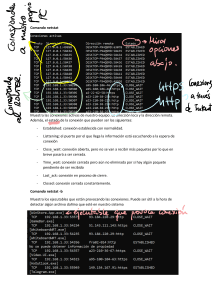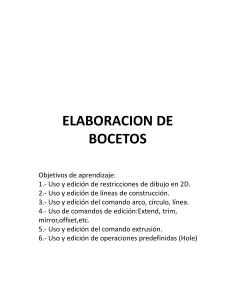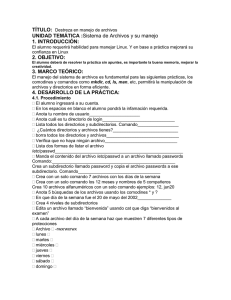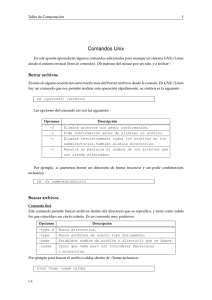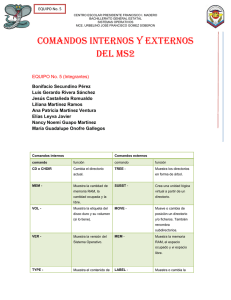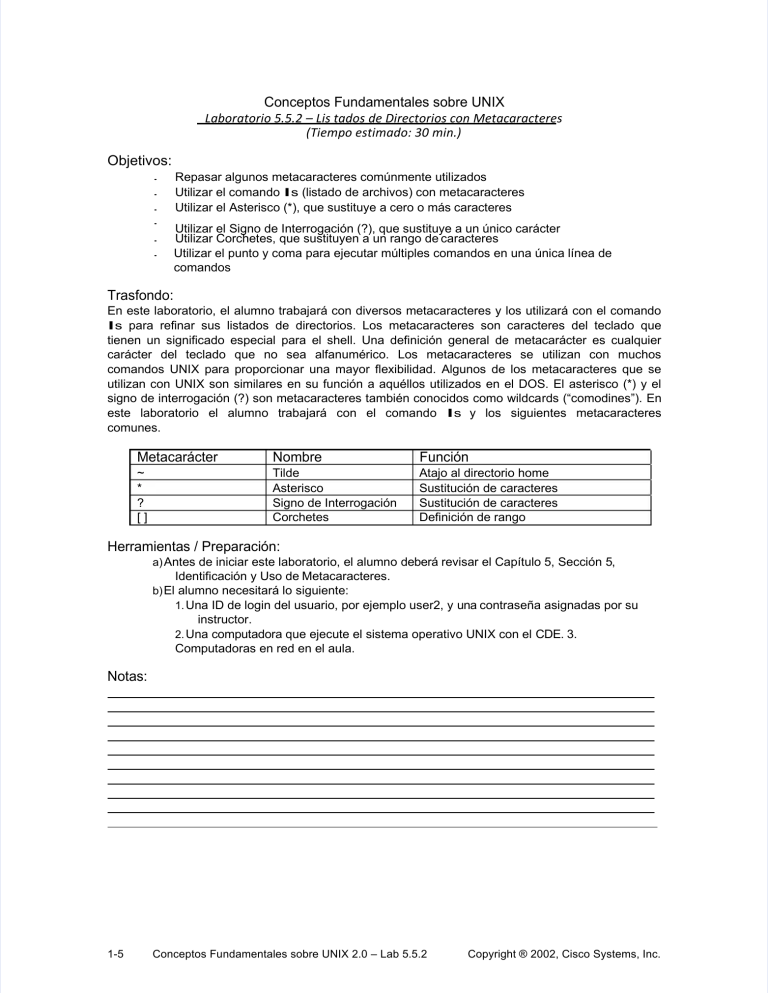
Conceptos Fundamentales sobre UNIX Laboratorio 5.5.2 – Lis tados de Directorios con Metacaracteres (Tiempo estimado: 30 min.) Objetivos: • • • • • • Repasar algunos metacaracteres comúnmente utilizados Utilizar el comando ls (listado de archivos) con metacaracteres Utilizar el Asterisco (*), que sustituye a cero o más caracteres Utilizar el Signo de Interrogación (?), que sustituye a un único carácter Utilizar Corchetes, que sustituyen a un rango de caracteres Utilizar el punto y coma para ejecutar múltiples comandos en una única línea de comandos Trasfondo: En este laboratorio, el alumno trabajará con diversos metacaracteres y los utilizará con el comando ls para refinar sus listados de directorios. Los metacaracteres son caracteres del teclado que tienen un significado especial para el shell. Una definición general de metacarácter es cualquier carácter del teclado que no sea alfanumérico. Los metacaracteres se utilizan con muchos comandos UNIX para proporcionar una mayor flexibilidad. Algunos de los metacaracteres que se utilizan con UNIX son similares en su función a aquéllos utilizados en el DOS. El asterisco (*) y el signo de interrogación (?) son metacaracteres también conocidos como wildcards (“comodines”). En este laboratorio el alumno trabajará con el comando ls y los siguientes metacaracteres comunes. Metacarácter Nombre Función ~ * ? [] Tilde Asterisco Signo de Interrogación Corchetes Atajo al directorio home Sustitución de caracteres Sustitución de caracteres Definición de rango Herramientas / Preparación: a) Antes de iniciar este laboratorio, el alumno deberá revisar el Capítulo 5, Sección 5, Identificación y Uso de Metacaracteres. b) El alumno necesitará lo siguiente: 1. Una ID de login del usuario, por ejemplo user2, y una contraseña asignadas por su instructor. 2. Una computadora que ejecute el sistema operativo UNIX con el CDE. 3. Computadoras en red en el aula. Notas: 1-5 Conceptos Fundamentales sobre UNIX 2.0 – Lab 5.5.2 Copyright ® 2002, Cisco Systems, Inc. Utilice el diagrama del árbol de directorios del sistema de archivos de la clase de muestra para que lo asista en este laboratorio. Estructura del Árbol de Archivos de la Clase Paso 1. Hacer login al CDE. El alumno deberá hacer login con el nombre de usuario y la contraseña asignados por el instructor, en el recuadro de entrada del CDE. Paso 2. Acceder a la Línea de Comandos. Haga clic con el botón derecho en el fondo del espacio de trabajo y luego en Tools (Herramientas). Seleccione Terminal desde el menú para abrir una ventana de terminal. Paso 3. Utilizar el comando ls básico. El comando ls (listado de archivos), utilizado sin opciones, mostrará un listado de todos los archivos y directorios del directorio actual. Si el alumno acaba de loggearse, el directorio actual del alumno deberá ser el directorio home. a. Introduzca el comando que sirve para cambiarse al directorio home del alumno. ¿Qué comando se utilizó? b. Introduzca el comando que sirve para verificar el directorio en el cual se encuentra actualmente el alumno. ¿Qué comando se utilizó? c. Introduzca el siguiente comando: $ ls. ¿Qué se muestra? 2-5 Conceptos Fundamentales sobre UNIX 2.0 – Lab 5.5.2 Copyright ® 2002, Cisco Systems, Inc. Paso 4. Utilizar el comando con el metacarácter asterisco (*). El asterisco (*) es un símbolo de sustitución que representa a cero o más caracteres, excepto al punto que figura en primer lugar en un archivo oculto. El asterisco a menudo se denomina carácter wildcard. Si hubiera una gran cantidad de archivos en un directorio y un usuario sólo deseara ver un listado de los archivos de proyectos que comenzaran con p1, el usuario podría utilizar el asterisco para limitar la cantidad de archivos de la lista. Como ejemplo, el comando ls p1*presentaría una lista de todos los archivos y directorios que comenzaran con p1 y cualquier c d, deel mce ad raioc to e relsfid da ed elnloa. sEolmaestie arisec oetnam cubaiélqnupieure p pa rintcid ipaio ne aslp du eélsa c draisac oprpuebdae. Ecloaloscte da ertaep, aerenc erl varias veces. Si un usuario introduce ls d* sólo se mostrarán aquellos archivos que comiencen con la letra d y el contenido de cualquier subdirectorio que comenzara con la letra d. a. Introduzca el comando que muestre una lista de los archivos y directorios del directorio home del alumno que comiencen con la letra f. ¿Qué comando se utilizó? ¿Qué apareció en la lista? b. Introduzca el comando que muestre una lista de los archivos y directorios del directorio home del alumno que comiencen con la letra d. ¿Qué comando se utilizó? ¿Qué apareció en la lista? c. Introduzca el comando que muestre una lista de los archivos y directorios del directorio home del alumno que finalicen con el número 1. ¿Qué comando se utilizó? ¿Qué apareció en la lista? d. Introduzca el comando que muestre una lista de los archivos y directorios del directorio home del alumno que posean los caracteres ‘ru’ en cualquier parte del nombre de archivo. ¿Qué comando se utilizó? ¿Qué apareció en la lista? Paso 5. Utilizar el comando ls con el signo de interrogación. El signo de interrogación (?) es un carácter de sustitución que coincide con cualquier carácter único, excepto el punto del principio de un archivo oculto. El signo de interrogación también se denomina carácter wildcard. El ejemplo que figura más abajo muestra el uso del comando lsuilz tando el signo de interrogación en la cuarta posición. Esto indica que el nombre de archivo o directorio debe comenzar con dir pero que cualquier carácter puede estar en la cuarta posición y el nombre del archivo no puede tener más de cuatro caracteres de longitud. $ ls dir? a. Introduzca el comando que muestre una lista de archivos y directorios en el directorio home del alumno que comiencen con las letras file en las primeras cuatro posiciones con cualquier carácter en la quinta posición pero que no tengan más de cinco caracteres de longitud. ¿Qué comando se utilizó? b. ¿Qué apareció en la lista? c. Introduzca el comando que presente una lista de los archivos y directorios del directorio home del alumno que comiencen con la letra f, con cualquier carácter en la segunda y tercera posiciones y los caracteres e3 en las últimas dos posiciones, y que no tengan más de cinco caracteres. ¿Qué comando se utilizó? 3-5 Conceptos Fundamentales sobre UNIX 2.0 – Lab 5.5.2 Copyright ® 2002, Cisco Systems, Inc. d. ¿Qué apareció en la lista? Paso 6. Utilizar el comando ls con corchetes. Los corchetes ([ ]) pueden utilizarse para hacer coincidir un conjunto o rango de caracteres con la posición única de un carácter en el archivo o directorio. Generalmente no es necesario que los caracteres dentro de los corchetes estén en ningún orden, por ejemplo [abc] es lo mismo que [cab]. No obstante, si un usuario está buscando un rango de caracteres, éstos deben estar en el orden a iando 3y-9ú]s. cSuil ausn, duesb ue ará io udtielisze todo eisr. aUlfna buéstuicaors tapnrtope m, inpúosr ceujleam s pclom[ao-ze]nom[a aa r [b Au-zs]ccaor m psa tlroósn cacraocintecrid io, puede utilizar caracteres alfabéticos o numéricos como patrón de búsqueda. Los ejemplos que figuran a continuación utilizan corchetes junto con el carácter wildcard asterisco. El primer ejemplo define un rango y mostrará en una lista todos los archivos y directorios que comiencen con las letras minúsculas b a f, con cualquier carácter después de ello. El segundo ejemplo especifica que el primer carácter debe ser la letra a o f y cualquier carácter puede figurar después de ello. $ ls [b-f]* dante dir1 dir3 file1 file3 fruit practice dante_1 dir2 dir4 file2 file4 fruit2 $ ls [af]* file1 file2 file3 file4 fruit fruit2 a. Introduzca el comando que muestre en una lista los archivos y directorios del directorio home del alumno que comiencen con las letras f a p, con cualquier carácter en las posiciones restantes. ¿Qué comando se utilizó? ¿Qué apareció en la lista? b. Introduzca el comando que muestre en una lista los archivos y directorios del directorio home del alumno que comiencen con cualquier carácter pero que tengan los números 1 a 3 como último carácter. ¿Qué comando se utilizó? ¿Qué apareció en la lista? Paso 7. Utilizar el punto y coma para separar comandos. El punto y coma (;) permite al usuario introducir múltiples comandos en una única línea de comandos antes de presionar enter. El punto y coma también se denomina separador de comandos. El ejemplo que se muestra a continuación muestra dos ejemplos del uso del punto y coma para separar comandos. En el primer ejemplo, el comando clear despejará la pantalla, el comando cd hará regresar al usuario a su directorio home y el comando ls mostrará una lista de los archivos de ese directorio. El segundo ejemplo muestra la fecha y hora actuales, y luego el calendario del mes en curso. $ clear;cd;ls dante dir1 dir3 file1 file3 fruit practice dante_1 dir2 dir4 file2 file4 fruit2 $ date;cal Wed Feb 28 11:05:39 MDT 2001 February 2001 S M Tu W Th F S 1 2 3 4 5 6 7 8 9 10 11 12 13 14 15 16 17 1 28 5 1 29 6 20 7 21 8 22 23 24 4-5 Conceptos Fundamentales sobre UNIX 2.0 – Lab 5.5.2 Copyright ® 2002, Cisco Systems, Inc. a. Introduzca una serie de comandos en una única línea para despejar la pantalla, mostrar el directorio de trabajo actual, y luego mostrar un listado largo de los archivos del directorio home del alumno. ¿Qué serie de comandos se introdujeron? Paso 8. Cerrar la ventana de terminal y hacer logout. Haga doble clic en el botón de raya que se encuentra en el extremo superior izquierdo de la pantalla, y luego haga clic en el ícono EXIT (SALIDA) del panel frontal. 5-5 Conceptos Fundamentales sobre UNIX 2.0 – Lab 5.5.2 Copyright ® 2002, Cisco Systems, Inc.